シャットダウンには、PUSHボタンを使用する方法とCLIのコマンドを使用する方法の2種類が存在します。
自動起動機能に関する注意事項
エッジゲートウェイは24時間稼働を目的としているため、障害発生時などにシャットダウンしても、自動的に回復する機能が備わっています。
したがって、本節で説明している方法でエッジゲートウェイをシャットダウンしても、電源コネクタから電源が供給されている場合は、再起動します。
エッジゲートウェイを電源断状態にしたい場合は、シャットダウンしてLEDが電源断可能状態(電源LEDが赤点灯)の状態になってから、電源プラグを引き抜いてください。
PUSHボタンでシャットダウンする #
起動中に3秒以上PUSHボタンを押し続けることで、エッジゲートウェイの各サービスがシャットダウン状態に移行し、電源がOFFになります。
PUSHボタン(エッジゲートウェイ 屋内版)
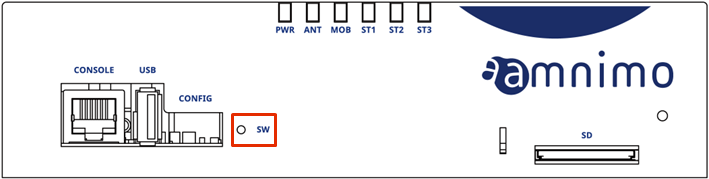
PUSHボタン(エッジゲートウェイ 屋外版)
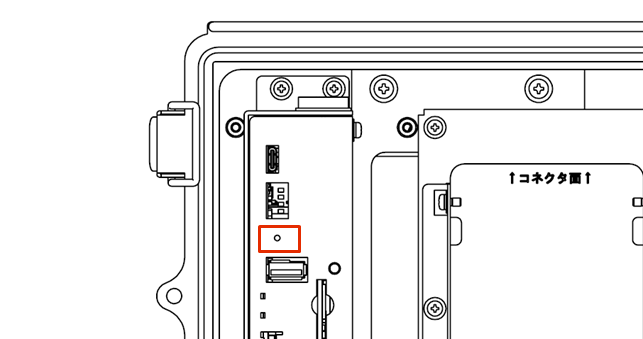
シャットダウン処理中のLED表示
| 項目 | PWR | ANT | MOB | ST1 | ST2 | ST3 | 備考 |
| シャットダウン処理中 |  | 500ms間隔 | |||||
| 電源断可能状態 |  |
コマンドでシャットダウンする #
poweroffコマンドでエッジゲートウェイをシャットダウン状態に移行することができます。
- コマンドを使用するためのCLI(Command Line Interface)の詳細については、『CLIユーザーズマニュアル』の『第1章 CLIの基本』を参照してください。
- エッジゲートウェイの専用CLIでシャットダウンする場合は、『CLIユーザーズマニュアル』の『2.2 本製品の電源をオフにする』を参照してください。
シャットダウンを実行するには、sudoコマンドを使用する必要があります。
実行例
以下に、bashでのコマンドの実行例を示します。
admin@amnimo:~$ sudo systemctl poweroff
[sudo] password for admin: ←ログインアカウントのパスワードを入力してEnter
Stopping Session 1 of user admin.
Stopping Unpack initramfs on shutdown...
[ OK ] Stopped target Timers. (省略)
[ OK ] Reached target Shutdown.
[ OK ] Reached Final Step.
Starting Power-Off
NOTICE: You can turn off the power.
